Как делать сторис в Инстаграме – sdelano.media
В интернете жизнь всегда кипит, а в Инстаграме — особенно. И самое кипучее место Инстаграма — сторис. Это отдельная лента фотографий и видео, которые исчезают через 24 часа с момента загрузки.
Один из самых популярных форматов сторителлинга — он помогает обеспечить онлайн-присутствие, не перегрузив основную ленту. В сториз вы можете сгружать тонны кадров из отпуска, проводить прямые трансляции с фестивалей, делать репортажи или проводить опросы. Если ничего такого вы еще не делали, но хотели бы, наша инструкция для начинающих вам пригодится.
Попасть в редактор фотографий для сториз можно смахнув ленту Инстаграма вправо. Загрузить фотографию можно двумя способами:
— использовать фотографии из галереи телефона — нажмите на миниатюру последней снятой телефоном фотографии, она находится в нижнем левом углу экрана;
— снять кадр прямо в приложении — для этого разработчики придумали несколько режимов.
Обычное фото. Первым по умолчанию включается именно этот режим. Одно нажатие делает фотографию, долгое удержание включает режим съемки видео длиной 15 секунд. На фото можно наложить фильтр с каким-нибудь романтичным названием типа Tokyo или Rio De Janeiro — смахивайте по фотографии вправо или влево, чтобы применить эффекты
Первым по умолчанию включается именно этот режим. Одно нажатие делает фотографию, долгое удержание включает режим съемки видео длиной 15 секунд. На фото можно наложить фильтр с каким-нибудь романтичным названием типа Tokyo или Rio De Janeiro — смахивайте по фотографии вправо или влево, чтобы применить эффекты
Чтобы отправить фото в ленту, нажмите кнопку «Ваша история» по центру внизу кадра. Кнопка «Сохранить» слева внизу загружает фото из Инстаграма на ваш телефон вместе со всеми изменениями, которые вы сделали в редакторе: рисунками, текстом и стикерами — это фото можно, например, разместить в основной ленте Инстаграма, откуда ничего не исчезает, или отправить друзьям. Кнопка «Получатели» помогает организовать список адресатов кадра, если вы не хотите делиться им со всеми подряд — тогда приложение разошлет фото в Директ только избранным.
Подсказка: Приватность историй также регулируется в настройках (иконка с изображением винтика в левом верхнем углу экрана).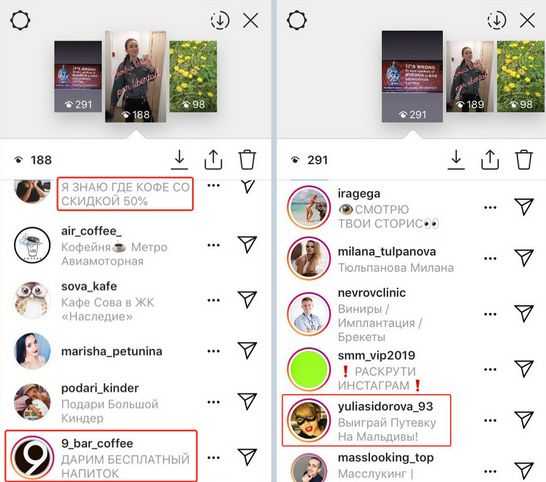
Если вы выбрали фото из галереи и оно снято более суток назад, вы увидите на нём стикер с датой, нанесенной крупным шрифтом. Чтобы убрать ее, удерживайте дату пальцем — появится мусорный контейнер, куда можно перетащить этот стикер.
Текст на экране. Иногда в истории слишком много текста для короткой пометки на фото — все буквы можно вынести на отдельные экраны. На этот случай есть режим «Текст». Вы можете менять цвет фона (цветной шарик слева от главной кнопки) и шрифт. Настройки шрифта скрыты за кнопкой вверху по центру. Фоном для текста может быть и фотография — для этого нажмите на иконку фотоаппарата справа внизу. Чтобы цветная подложка появилась под текстом, нажмите на иконку с буквой «А» и звездочками в верхнем левом углу экрана.
Подсказка: можно выбрать этот режим, чтобы рассказать, что происходит на фото или видео, которые вы загрузите далее.
Прямой эфир. В этом режиме видео будет сразу транслироваться в ленту Сториз.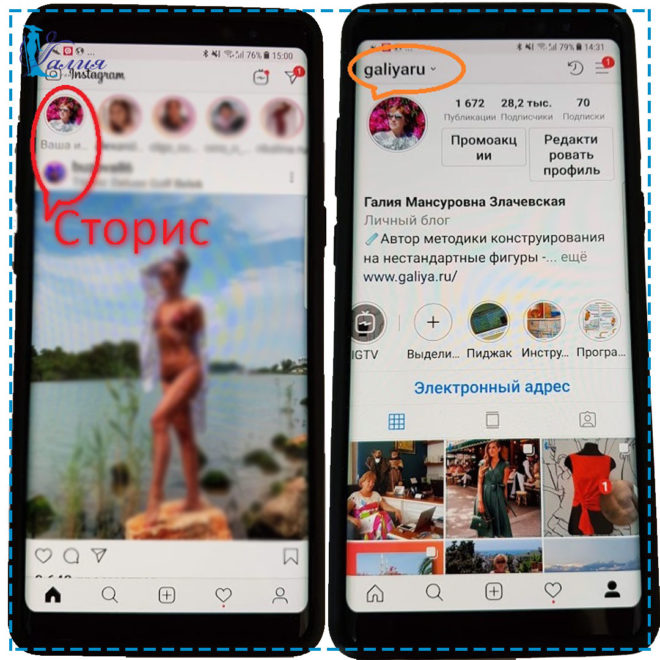 Можно приглашать людей посмотреть ваш прямой эфир, но и после его окончания видео будет доступно ещё 24 часа, если вы нажмете соответствующую кнопку по окончании трансляции.
Можно приглашать людей посмотреть ваш прямой эфир, но и после его окончания видео будет доступно ещё 24 часа, если вы нажмете соответствующую кнопку по окончании трансляции.
Подсказка: режим отлично подходит для съемок на массовых мероприятиях, но мобильный интернет в таких местах, как правило, оставляет желать лучшего. Обеспечьте себе резервный канал связи, например, стабильный Wi-Fi из дружелюбного кафе по соседству.
Boomerang. «Бумеранг» — это зацикленное двухсекундное видео, фиксирующее какое-то одно движение. Качели, фонтаны, развевающиеся волосы, печатные станки — все они будут рады сняться в ваших креативных бумерангах.
Суперзум. Позволяет снять трехсекундное видео с увеличением какой-то части кадра и сопроводительной музыкой. Есть несколько вариантов суперзума: драматический, ТВ-шоу, маятник и дискотечный бит. Чтобы выбрать один из этих вариантов, нужно последовательно нажимать на иконку со скрипичным ключом.
Подсказка: чтобы музыка не пропадала из видео, нужно следить за индикатором динамика звука в левом верхнем углу кадра — там не должно быть крестика.
Обратная съемка. Вы снимаете видео, как обычно, а Инстаграм показывает его в обратном порядке.
Подсказка: Особенно круто получается с теми движениями, которые в привычном варианте в реверсе не увидишь — выдавливание пасты из тюбика, выдувание мыльных пузырей или прыжок в воду со скалы.
Свободные руки. В этом режиме нажатие запустит 15-секундную съёмку, и вам не придется держать кнопку записи пальцем. Пригодится, например, если вам нужно записать на видео свой зажигательный танец в полный рост.
Маски, стикеры и текст на фотоСториз Инстаграма открывает доселе невиданные возможности для любителей селфи: на вашу фотографию или видео можно наложить виртуальный макияж, раскраску болельщика или заячьи уши. Чтобы включить фронтальную камеру, нажмите на иконку из двух стрелочек по кругу, а потом соседнюю кнопку со смайликом.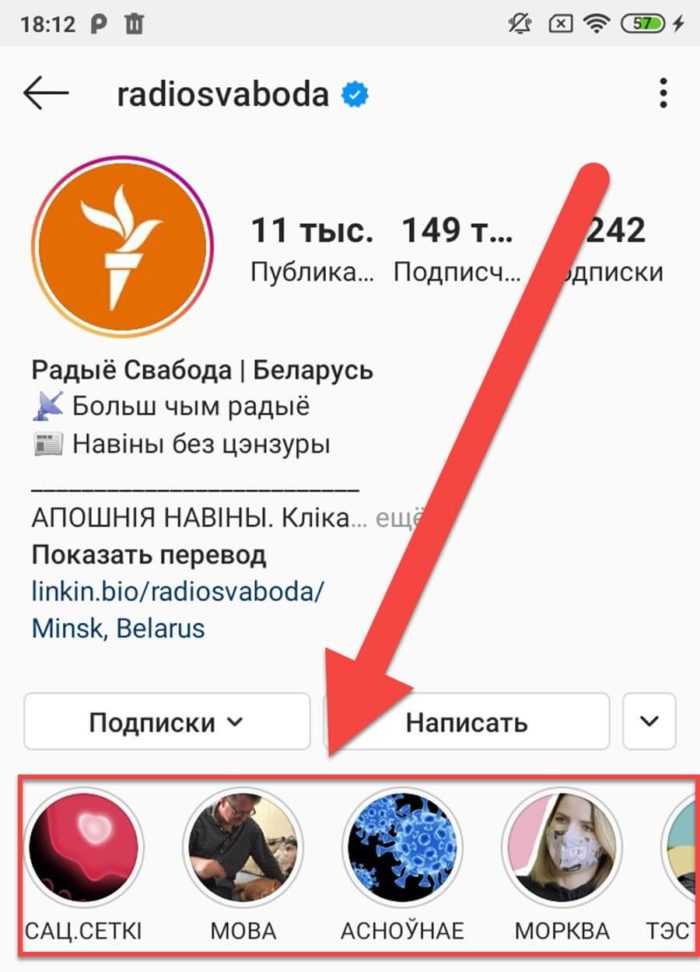 Внизу появится набор масок — развлекайтесь на здоровье! Однократное нажатие сделает фото, а долгое удержание кнопки запишет видео.
Внизу появится набор масок — развлекайтесь на здоровье! Однократное нажатие сделает фото, а долгое удержание кнопки запишет видео.
На фотографию можно легко добавить геотег, местную температуру и время, хэштег, Инстаграм-аккаунт своего спутника. Для доступа к этим кнопкам нажмите иконку с квадратным смайликом в верхней части экрана.
Там же вы можете выбрать стикеры или гифки.
Кнопка «Опрос» позволяет задать вопрос с двумя вариантами ответа, а кнопка с двигающимся эмоджи предлагает вашим читателям выставить оценку.
Чтобы добавить текст на фото, нажмите иконку с буквой «А» в верхней части экрана. В этом редакторе вы можете менять шрифт и подложку под текстом — кнопки расположены наверху, а цветовая палитра — внизу.
Кстати, что-то написать можно и в другом редакторе, предназначенном для рисования. Он включается иконкой с карандашом в верхней части экрана. Бегунок сбоку поможет регулировать толщину кисти, а вид кисти можно выбрать на верхней строчке: простой карандаш, маркер, неоновая кисточка и что-то вроде спрея для граффити.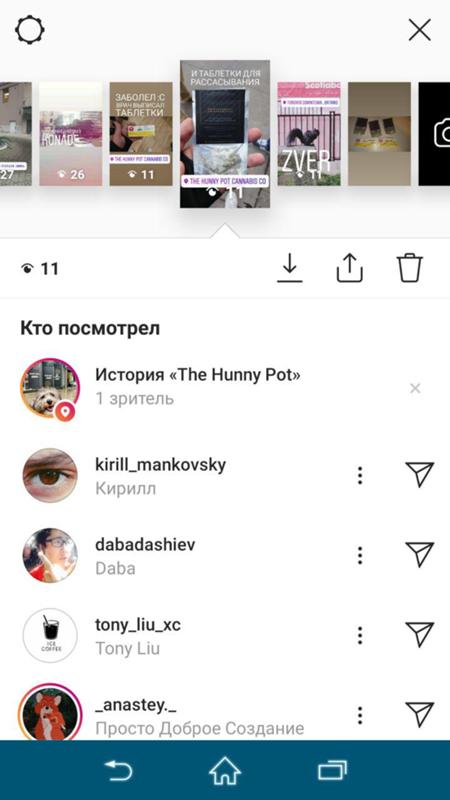 Есть еще ластик и кнопка «Отменить действие» со стрелочкой.
Есть еще ластик и кнопка «Отменить действие» со стрелочкой.
Рисование очень полезный инструмент — поможет замаскировать части фотографии, которые не нуждаются в разглашении.
Видео для сторизМаксимальная продолжительность видео для сториз — 15 секунд. Если ваша история не умещается в эти рамки, используйте приложение CutStory, которое нарежет ваше длинное видео на нужные отрезки. Чтобы добавить к видео музыкальное сопровождение, можно использовать приложение Storybeat — можно выбрать мелодию из своей библиотеки и прикрепить ее к видео или слайдшоу из фотографий. Но иногда хотелось бы использовать видеофрагмент вообще без каких-либо звуков — в таком случае нажмите иконку с динамиком и крестиком в верхней части экрана, когда готовите видео к загрузке в сториз.
Главное, что нужно помнить новичку: нажимайте на все кнопки подряд, даже если не знаете, для чего они. Вы ничего там не сломаете! Удачи и хороших историй.
Отступы в Instagram Stories.
 Шпаргалка с отступами внизу статьи! | by Aleksandra Burova | ARG design
Шпаргалка с отступами внизу статьи! | by Aleksandra Burova | ARG designШпаргалка с отступами внизу статьи!
Замечали в сторис элементы интерфейса, которые накладываются поверх изображения или видео? Речь идёт об аватарке с именем пользователя, крестике закрытия, меню в виде трёх точек, окне для отправки сообщений и кнопке отправки. За счёт тонких линий и белого цвета они не бросаются в глаза, но при этом могут перекрывать существенные части изображения и мешать восприятию.
На первый взгляд это сложно воспринимать как проблему — какие сложности с тем, чтобы сделать отступы, тем более в рекдакторе сторис Инстаграм сам даёт подсказки не ставить плашки с хэштегами, геоотметки и другое близко к краям. Но на практике даже у крупных брендов встерчаются примеры, когда сверху логотип или текст перекрывается аватаркой, когда под кнопкой CTA прячется крошечный нечитабельный текст, и другие проблемы.
С 2020 г. исследую и собираю примеры рекламы доставки продуктов питания в сторис Инстаграм, и мне постоянно попадаются варианты с ошибками (смотреть в верхнюю и нижнюю часть креативов).
Предпосылки для таких ошибок в сторис:
- Подготовка и загрузка с десктопа. Некоторые креативы готовятся в графическом редакторе на десктопе, где дизайнер оторван от мобильной среды сторис и может забыть про отступы. Готовые креативы могут быть загружены через рекламный кабинет на десктопе без достаточного внимания к превью.
- При проверке уже залитой сторис под рукой оказывается только один девайс, не позволяющий сделать выводы о корректности креатива (даже на iPhone разных моделей нижний блок с отправкой сообщения выглядит по-разному: на iPhone 8 он накладывается на сторис, а на iPhone X и следующих под сторис появляется дополнительная чёрная подложка с этим блоком).
- Распространённая вёрстка по левому краю и желание уместить побольше информации так и подталкивают поместить лого или заголовок в верхний левый угол, как раз в то место, где Инстаграм накладывает аватарку с именем пользователя.
 Вёрстка по левому краю вполне подходит для сторис, но нужно быть внимательнее с отступами.
Вёрстка по левому краю вполне подходит для сторис, но нужно быть внимательнее с отступами.
Чтобы избежать ошибок, предлагаю простое решение — использовать шаблон с подсказками по отступам.
Изучаем сторис на разных устройствах
Прежде чем переходить к шаблону с отступами, хочу обратить внимание, насколько по-разному выглядят сторис на разных устройствах. Внутри команды провели замеры сторис с фрагментом картины Питера Брейгеля (на ней много деталей) на 15+ устройствах, в итоге собрали 11 разных примеров здесь.
Само изображение всегда выглядит одинаково (не обрезается), но элементы интерфейса и их расположение, размер шрифтов, количество чёрного, скругления углов фонового изображения меняются. В нижней части креатива нужно оставлять свободное место, так как на некоторых устройствах там располагается окно для отправки сообщения.
Шаблон с учётом отступов для сторис Инстаграм
В качестве решения предлагаю шпаргалку с отступами.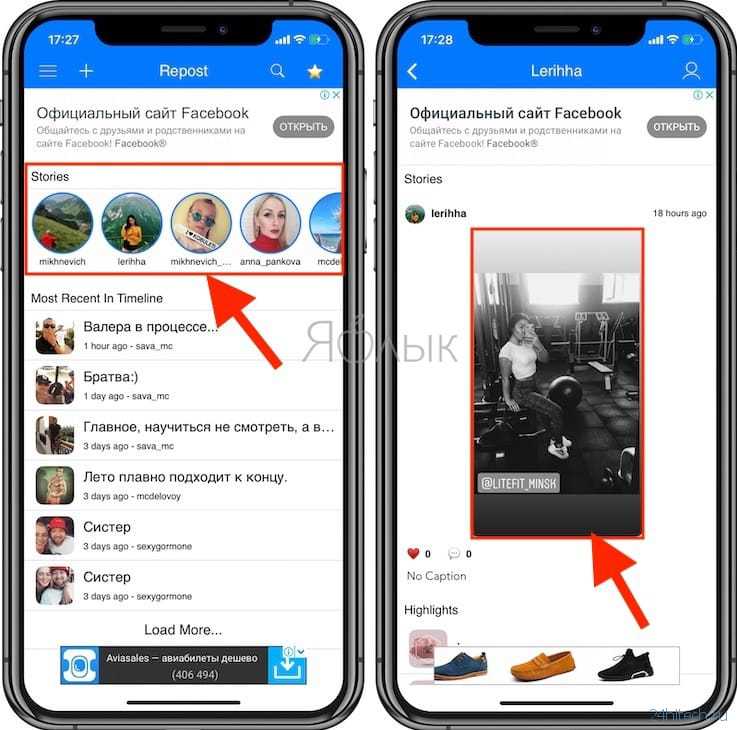 В первую очередь, по размерам отступов ориентировалась на подсказки Инстаграм в конструкторе сторис на телефоне.
В первую очередь, по размерам отступов ориентировалась на подсказки Инстаграм в конструкторе сторис на телефоне.
Эти подсказки по отступам хорошо работают для просмотра сторис на большинстве современных смартфонов. Чтобы охватить ещё более широкий круг устройств (в т.ч. модели Honor, Xiaomi, Meizu, Irbis), рекомендую сверху и снизу брать отступы побольше —в шаблоне уже учтено.
В шпаргалке ⬇ бордовым обозначены границы, за которые не должны выходить значимые элементы (лого, текст, лица людей и т.д.)
Также разместила стандартные размеры шрифтов для текстов, хэштегов и гео из конструктора Инстаграм. Следует ориентироваться на их размер, чтобы надписи на сторис оставались заметным и читабельными.
Формат изображения под сторис 9:16, рекомендую использовать изображения высокого качества в размере 1170х2080 пикселей.
Если вы готовите сторис в Инстаграм или подручных программах, ориентируйтесь на шпаргалку .
 png ниже.
png ниже.Если вы готовите сторис в Photoshop, скачивайте макет .psd здесь.
Шаблон Figma здесь.
запустить сервис бота https://t.me/visualgram_botНе забывайте про отступы и следите за обновлениями внутри Инстаграм 🙂
P.S. Запустили бота, который проверяет* отступы на Stories в Instagram: t.me/visualgram_bot
Теперь ваши тексты или стикеры уж точно не залезут за края 👌
Как использовать истории в Instagram
Истории Instagram, которые позволяют пользователям обмениваться фотографиями и видео до 24 часов, могут быть клоном Snapchat, но на сегодняшний день это самый успешный вариант.
На самом деле, Instagram Stories уже затмил своего главного конкурента с 300 миллионами ежедневных пользователей, опередив 187 миллионов активных пользователей Snapchat в день.
(Изображение предоставлено PixieMe/Shutterstock) Итак, как вы можете присоединиться к веселью Instagram Stories? Во-первых, если вы еще этого не сделали, вам необходимо загрузить Instagram (Android, iOS (откроется в новой вкладке)) и либо войти в систему (вы можете использовать свою учетную запись Facebook), либо зарегистрироваться (нажмите на ссылку внизу). экрана).
экрана).
БОЛЬШЕ: Как включить двухфакторную аутентификацию в Instagram
Как просматривать истории Instagram
В верхней части главного экрана вы увидите ряд значков истории Instagram от каждого человека, на которого вы подписаны. кто использует эту функцию. При нажатии на значок воспроизводится история, и вы можете нажимать на левую и правую стороны, чтобы перемещаться вперед и назад в сообщениях пользователя. Смахивание влево или вправо внутри истории перемещает вас к предыдущему или следующему пользователю в вашей очереди.
Если удерживать палец на истории, она приостанавливается, чтобы вы могли лучше рассмотреть ее.
Отключение звука пользователя в Instagram Stories
Если вы больше не хотите видеть чьи-либо истории, эту функцию легко отключить. Найдите его значок в строке «Истории» в верхней части главного экрана, нажмите и удерживайте его фотографию и выберите «Отключить звук».
Как создать историю в Instagram
В Instagram есть три разных способа начать историю: коснитесь значка камеры в верхнем левом углу главного экрана Instagram, проведите по экрану вправо или, если вы этого не сделаете, Если у вас нет активной истории, коснитесь значка с фотографией вашего профиля в верхней части главного экрана (рядом с ним должен быть значок +).
Здесь вы можете нажать кнопку спуска затвора, чтобы сделать снимок, или удерживать кнопку до 30 секунд, чтобы записать видео. Если вы снимаете фото или видео, которое вам не нравится, нажмите X в верхнем левом углу, чтобы удалить его.
Здесь вы получаете больше возможностей, чем просто эти, так как ползунок в нижней части экрана позволяет вам транслировать прямую трансляцию в Instagram, записывать зацикленный GIF-подобный бумеранг и видео, которые воспроизводятся в обратном порядке. Если вы в пути и вам нужна каждая рука, которую вы можете получить, также существует опция видео без помощи рук одним касанием.
Обмен постами в Instagram
Ну, это не реграммирование (автоматический обмен постами в хронике Instagram), но близко к этому. 17 мая в Instagram появилась возможность создавать публикацию в сторис из чужой публикации в ленте Instagram. Просто коснитесь значка бумажного самолетика, выберите «Создать историю с этим постом», отредактируйте пост с украшениями и опубликуйте.
Согласно сообщению в блоге, анонсирующем эту функцию, опция «Создать историю» «теперь доступна на Android и появится на iOS в ближайшие дни».
Публикация историй в Instagram
После того, как вы создали публикацию, вы можете либо нажать + Ваша история, чтобы опубликовать ее прямо в своей истории, которая видна всем, кто может видеть ваш профиль, либо нажать Далее, чтобы получить варианты отправки ее в частном порядке. к конкретным друзьям.
Instagram в настоящее время тестирует новую функцию, которая позволяет пользователям публиковать истории Instagram непосредственно в разделе историй Facebook (что по сути то же самое, но только в приложении Facebook). Функция, которая все еще находится в стадии тестирования, была обнаружена пользователем Twitter Марио Руи Андре @mruiandre, а затем подтверждена Instagram.
ЕЩЕ: Лучший телефон с камерой — самые популярные камеры для смартфонов
Как украсить историю в Instagram
После того, как вы записали свою историю, в правом верхнем углу вы увидите три значка для наклеек, рисунков и текста. . Кнопка стикеров позволяет вам разместить цифровую наклейку на вашем посте, которая показывает время, температуру, местоположение или что-то еще. Вы также можете провести пальцем влево и вправо, чтобы применить различные фильтры на основе цвета. также превратить себя в наклейку. Просто нажмите на наклейку значка камеры, а затем улыбнитесь (или нет) камере. Теперь у вас есть наклейка с изображением вашего лица, которую можно перетаскивать на свои посты.
. Кнопка стикеров позволяет вам разместить цифровую наклейку на вашем посте, которая показывает время, температуру, местоположение или что-то еще. Вы также можете провести пальцем влево и вправо, чтобы применить различные фильтры на основе цвета. также превратить себя в наклейку. Просто нажмите на наклейку значка камеры, а затем улыбнитесь (или нет) камере. Теперь у вас есть наклейка с изображением вашего лица, которую можно перетаскивать на свои посты.
В то время как кнопка каракули довольно проста (позволяет рисовать поверх сообщений), текстовый инструмент дает немного больше возможностей. Во время письма нажмите кнопку A в верхней части экрана, чтобы изменить способ форматирования текста. Первое нажатие придает тексту цвет фона, а второе нажатие делает этот фон непрозрачным.
Instagram Stories даже предлагает функцию дополненной реальности, где вы виртуально прикрепляете стикеры и смайлики к объектам в видео. Перетащив элемент в свое видео, просто удерживайте его, пока интерфейс не изменится, чтобы отобразить ползунок и кнопки. Перемещайте ползунок влево и вправо, чтобы перемещаться по видео и находить объект, к которому хотите что-то прикрепить. Затем нажмите «Закрепить», и вы прикрепили элемент!
Перемещайте ползунок влево и вправо, чтобы перемещаться по видео и находить объект, к которому хотите что-то прикрепить. Затем нажмите «Закрепить», и вы прикрепили элемент!
Как добавить GIF-файлы в сообщения истории Instagram
Хорошо, дорогой читатель, это забава следующего уровня. Коснитесь значка стикера, а затем коснитесь кнопки GIF, чтобы открыть доступный для поиска индекс стикеров GIF, который рисует эти восхитительные движущиеся изображения из GIPHY. Затем вы можете перетаскивать их и закреплять в своих постах в Instagram Story, как обычные стикеры.
Как использовать Instagram Stories Superzoom
Помните драматического бурундука? В то время как этот мем, казалось, достиг своего пика в середине нулевых, дух этого сверхсерьезного пушистого друга живет в Instagram Superzoom, который добавляет масштабирование и музыку в ваши истории. Откройте режим «Истории» и сдвиньте ползунок в нижней части экрана, чтобы выбрать «Суперзум». Теперь, если вы нажмете кнопку спуска затвора, начнется самое интересное, поскольку камера начнет приближаться к вам.
Коснитесь кнопки музыкальной ноты со знаком плюс, чтобы переключиться между полезным режимом телешоу, упругим режимом Bounce, Beats (который выглядит и ощущается так, как будто ночной клуб захватил ваш экран) и Dramatic, который подражает вышеупомянутому бурундуку.
Как использовать режим ввода в историях Instagram
Instagram делает текст самой большой частью своих историй, с новым режимом ввода, активируемым смахиванием диска в нижней части историй для ввода в крайнем левом углу. Затем вы сможете написать текст, нажать кнопку стиля текста вверху (по умолчанию это «Современный») и поиграть с серией цветовых решений, нажав кружок в левом нижнем углу. Коснувшись значка «Камера» в правом нижнем углу, вы сможете снять фото или видео, поверх которого будет наложена ваша текстовая графика.
Как использовать фильтры для лица в Instagram Stories
Instagram Stories не были бы конкурентами Snapchat, если бы не предоставляли фильтры для коррекции лица. Чтобы попробовать их, коснитесь переключателя режима камеры, чтобы использовать фронтальную камеру, и коснитесь значка мерцающего лица в правом нижнем углу. Теперь коснитесь доступных дизайнов, чтобы увидеть, какой из них лучше всего подходит вашему лицу.
Чтобы попробовать их, коснитесь переключателя режима камеры, чтобы использовать фронтальную камеру, и коснитесь значка мерцающего лица в правом нижнем углу. Теперь коснитесь доступных дизайнов, чтобы увидеть, какой из них лучше всего подходит вашему лицу.
Как транслировать историю Instagram в прямом эфире
Сдвинув ползунок истории Instagram вправо, открывается возможность прямой трансляции. После того, как вы нажмете «Начать прямую трансляцию», перед началом трансляции будет показан обратный отсчет 3-2-1. Затем он будет отправлять push-уведомления вашим друзьям, сообщая им, что вы в прямом эфире.
Как сохранить живое видео после этого
Сначала вы могли видеть только живое видео в Instagram, поскольку оно транслировалось в прямом эфире. К счастью для тех, кто не привязан к своему телефону в поисках уведомлений, теперь пользователи могут сохранять прямые трансляции для просмотра в течение 24 часов после их окончания.
Когда вы закончите трансляцию, вы увидите переключатель «Поделитесь своим видео в течение следующих 24 часов», который должен быть включен. Нажмите «Поделиться», чтобы опубликовать видео на следующий день. Нажмите кнопку «Сохранить» в правом верхнем углу, чтобы сохранить публикацию в фотопленке для будущего просмотра и публикации.
Нажмите «Поделиться», чтобы опубликовать видео на следующий день. Нажмите кнопку «Сохранить» в правом верхнем углу, чтобы сохранить публикацию в фотопленке для будущего просмотра и публикации.
Дополнительные советы по Instagram
- Как изменить пароль Instagram или сбросить его
- Как сохранить фотографии из Instagram
- 8 скрытых функций Instagram, о которых вам нужно знать
- Как загрузить Instagram
- Как включить Instagram Dark Режим на iOS и Android
- Как использовать совместный просмотр в Instagram
- Как деактивировать учетную запись Instagram
- Как отключить звук людей в Instagram
- Как загрузить все свои публикации в Instagram
Получите мгновенный доступ к последним новостям, самым горячим обзорам, выгодным предложениям и полезным советам.
Свяжитесь со мной, чтобы сообщить о новостях и предложениях от других брендов Future. Получайте электронные письма от нас от имени наших надежных партнеров или спонсоров.
Генри — старший редактор Tom’s Guide, освещающий потоковое мультимедиа, ноутбуки и все, что связано с Apple, обзор устройств и сервисов за последние семь лет. До прихода в Tom’s Guide он рецензировал программное и аппаратное обеспечение для TechRadar Pro и брал интервью у художников для международного журнала Patek Philippe. Он также освещал дикий мир профессионального рестлинга для Cageside Seats, брал интервью у спортсменов и других ветеранов индустрии.
Темы
Приложения
Социальные сети
Как люди могут найти мою историю в Instagram?
Магдалена Поправа
0 0
прокрутить вниз
Найти историю в Instagram довольно просто. У большинства ваших подписчиков не возникнет проблем с его поиском.
У большинства ваших подписчиков не возникнет проблем с его поиском.
Instagram Stories автоматически отображаются в верхней части новостных лент пользователей. Они увидят новые фотографии, добавленные вами, и — если они еще не видели самую новую фотографию или видео — ваша фотография профиля появится на значке. Чтобы увидеть вашу историю, все, что им нужно сделать, это нажать на этот значок.
Чтобы перейти к следующему фото или видео, вашим подписчикам достаточно коснуться экрана. Они могут закрыть историю, проведя пальцем вниз по экрану или коснувшись правого угла экрана.
Ваша история в Instagram также может быть видна из вашего профиля — если есть новая история, которую вы еще не видели, другие пользователи увидят цветной фон вокруг вашего изображения профиля.
Еще одно место, где можно найти вашу историю в Instagram, о которой многие пользователи не знают, — это поисковая лента.
- Один из случаев, когда ваша история может отображаться, находится в определенных местах — конечно, это только тогда, когда вы отмечаете это конкретное место в своей истории.

- История также может быть выделена алгоритмом Instagram и показана другим пользователям как рекомендуемая, популярная среди людей, интересы которых схожи с каждым пользователем. В таком случае люди увидят такие предлагаемые истории сразу после входа на страницу исследования в верхней части экрана.
Разумеется, оба этих случая относятся к ситуации, когда профиль общедоступен.
История Instagram, которая отображается в ленте поиска/странице изучения, может привлечь гораздо больше внимания, и, в свою очередь, сам профиль может привлечь больше новых подписчиков.
Многие люди утверждают, что вы не должны так сильно заботиться о своей истории в Instagram, ну… вы должны, по крайней мере, немного, если вы хотите привлечь новых подписчиков 😉
Читайте также:- Что такое истории в Instagram?
- Как создать историю в Instagram?
- Как проверить статистику для Instagram Stories?
Понравилась статья? Поделись с друзьями.
- Теги:
- историй в инстаграме
- история инстаграма
Автор
Магдалена Поправа
Контент-маркетолог
Студент, изучающий юридический и коммуникационный дизайн, влюбленный в закон о социальных сетях, кофе и фильмы Диснея.
подняться
Маркетинговая аналитика без всякой ерунды.
Уважаемый маркетолог, убедитесь, что ваша текущая поставка в социальных сетях правильно тратит ваши деньги.
Получите бесполезную аналитику бесплатно, чтобы узнать.
Вы всегда можете связаться с нами по адресу contact@sotrender.


 Вёрстка по левому краю вполне подходит для сторис, но нужно быть внимательнее с отступами.
Вёрстка по левому краю вполне подходит для сторис, но нужно быть внимательнее с отступами.